如果在工作中选出使用频率最多的办公工具,毫无疑问,就是Word、Excel、PPT套餐;尤其是Excel,在整理数据的时候,菜鸟和老手的效率简直就是天差地别;
对于Excel来说,能熟练掌握多少函数公式就是评判是不是老手的重要依据,大部分人能熟练说出的函数不超过6个,但是工作中能经常用到的却远不止这点, 如果能熟练掌握下面这些常用的Excel公式,那么你工作中基本就不会再遇到什么Excel难题了!
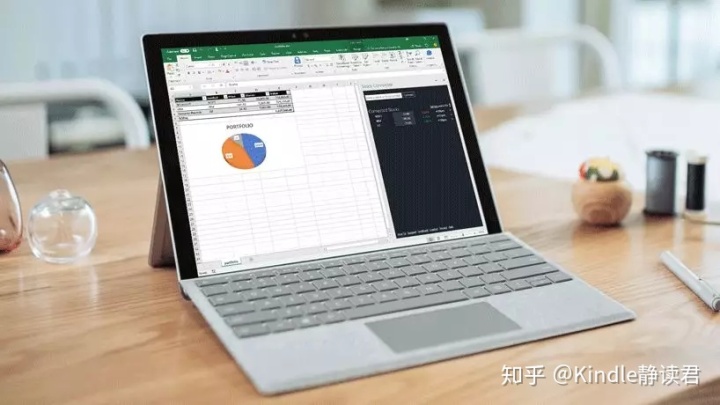
一、数字处理
- 取绝对值
- 取整
- 四舍五入
二、判断公式
- 把公式产生的错误值显示为空
- IF多条件判断返回值
三、统计公式
- 统计两个表格重复的内容
- 统计不重复的总人数
四、求和公式
- 隔列求和
- 单条件求和
- 单条件模糊求和
- 多条件模糊求和
- 多表相同位置求和
- 按日期和产品求和
五、查找与引用公式
- 单条件查找公式
- 双向查找公式
- 查找最后一条符合条件的记录。
- 多条件查找
- 指定区域最后一个非空值查找
- 按数字区域间取对应的值
六、字符串处理公式
- 多单元格字符串合并
- 截取除后3位之外的部分
- 截取-前的部分
- 截取字符串中任一段的公式
- 字符串查找
- 字符串查找一对多
七、日期计算公式
- 两日期相隔的年、月、天数计算
- 扣除周末天数的工作日天数
一、数字处理1、取绝对值
=ABS(数字)2、数字取整
=INT(数字)3、数字四舍五入
=ROUND(数字,小数位数)二、判断公式1、把公式返回的错误值显示为空
公式:C2
=IFERROR(A2/B2,"")
说明:如果是错误值则显示为空,否则正常显示。
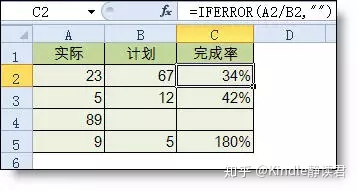
2、IF的多条件判断
公式:C2
=IF(AND(A2<500,B2="未到期"),"补款","")
说明:两个条件同时成立用AND,任一个成立用OR函数。
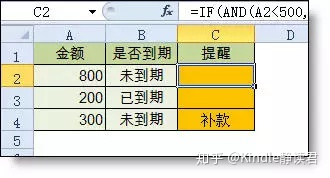
三、统计公式1、统计两表重复
公式:B2
=COUNTIF(Sheet15!A:A,A2)
说明:如果返回值大于0说明在另一个表中存在,0则不存在。
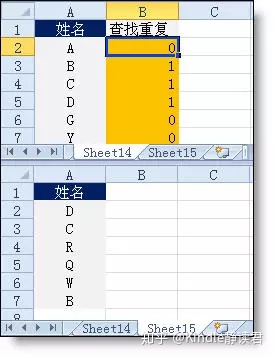
2、统计不重复的总人数
公式:C2
=SUMPRODUCT(1/COUNTIF(A2:A8,A2:A8))
说明:用COUNTIF统计出每人的出现次数,用1除的方式把出现次数变成分母,然后相加。
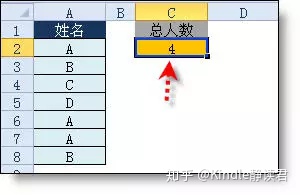
四、求和公式1、隔列求和
公式:H3
=SUMIF($A$2:$G$2,H$2,A3:G3)
或
=SUMPRODUCT((MOD(COLUMN(B3:G3),2)=0)*B3:G3)
说明:如果标题行没有规则用第2个公式
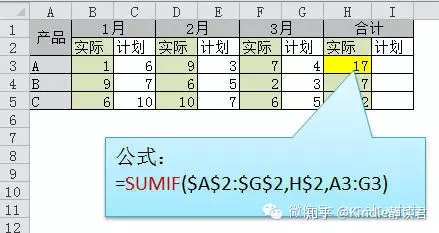
2、单条件求和
公式:F2
=SUMIF(A:A,E2,C:C)
说明:SUMIF函数的基本用法
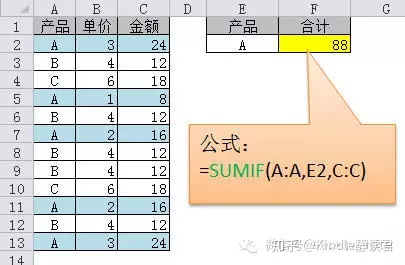
3、单条件模糊求和
公式:详见下图
说明:如果需要进行模糊求和,就需要掌握通配符的使用,其中星号是表示任意多个字符,如"*A*"就表示a前和后有任意多个字符,即包含A。
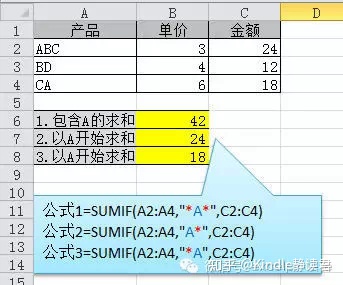
4、多条求模糊求和
公式:C11
=SUMIFS(C2:C7,A2:A7,A11&"*",B2:B7,B11)
说明:在sumifs中可以使用通配符*
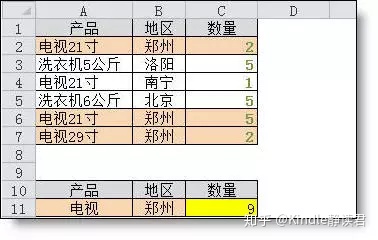
5、多表相同位置求和
公式:b2
=SUM(Sheet1:Sheet19!B2)
说明:在表中间删除或添加表后,公式结果会自动更新。
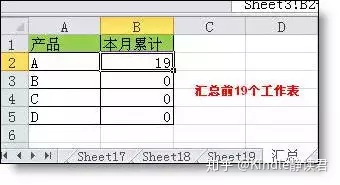
6、按日期和产品求和
公式:F2
=SUMPRODUCT((MONTH($A$2:$A$25)=F$1)*($B$2:$B$25=$E2)*$C$2:$C$25)
说明:SUMPRODUCT可以完成多条件求和
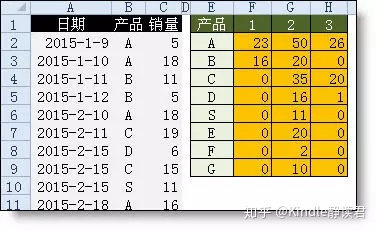
五、查找与引用公式1、单条件查找
公式:C11
=VLOOKUP(B11,B3:F7,4,FALSE)
说明:查找是VLOOKUP最擅长的,基本用法
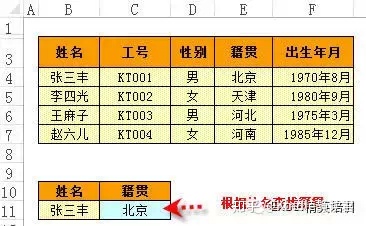
2、双向查找
公式:
=INDEX(C3:H7,MATCH(B10,B3:B7,0),MATCH(C10,C2:H2,0))
说明:利用MATCH函数查找位置,用INDEX函数取值
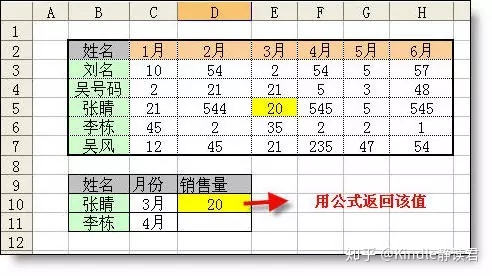
3、查找最后一个符合条件记录
公式:详见下图
说明:0/(条件)可以把不符合条件的变成错误值,而lookup可以忽略错误值

4、多条件查找
公式:详见下图
说明:公式原理同上一个公式
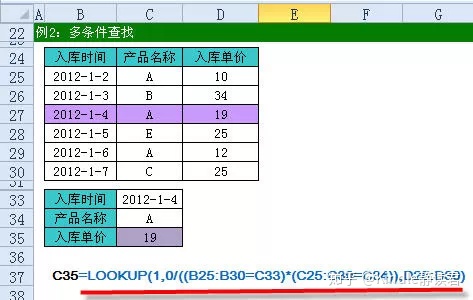
5、指定非空区域最后一个值查找
公式;详见下图
说明:略
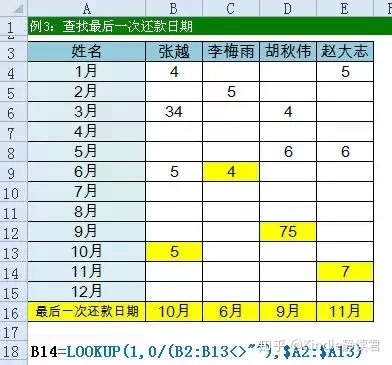
6、区间取值
公式:详见下图
公式说明:VLOOKUP和LOOKUP函数都可以按区间取值,一定要注意,销售量列的数字一定要升序排列。
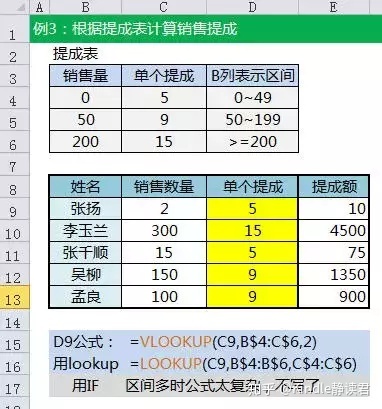
六、字符串处理公式1、多单元格字符合并
公式:c2
=PHONETIC(A2:A7)
说明:Phonetic函数只能对字符型内容合并,数字不可以。
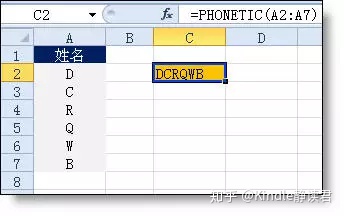
2、截取除后3位之外的部分
公式:
=LEFT(D1,LEN(D1)-3)
说明:LEN计算出总长度,LEFT从左边截总长度-3个
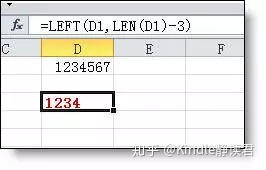
3、截取 - 之前的部分
公式:B2
=Left(A1,FIND("-",A1)-1)
说明:用FIND函数查找位置,用LEFT截取。
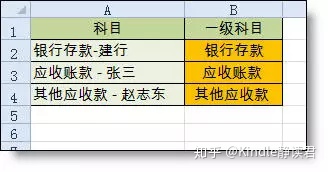
4、截取字符串中任一段
公式:B1
=TRIM(MID(SUBSTITUTE($A1," ",REPT(" ",20)),20,20))
说明:公式是利用强插N个空字符的方式进行截取
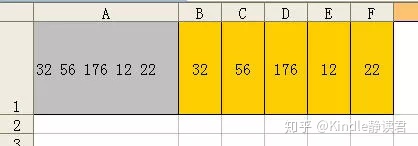
5、字符串查找
公式:B2
=IF(COUNT(FIND("河南",A2))=0,"否","是")
说明: FIND查找成功,返回字符的位置,否则返回错误值,而COUNT可以统计出数字的个数,这里可以用来判断查找是否成功。

6、字符串查找一对多
公式:B2
=IF(COUNT(FIND({"辽宁","黑龙江","吉林"},A2))=0,"其他","东北")
说明:设置FIND第一个参数为常量数组,用COUNT函数统计FIND查找结果
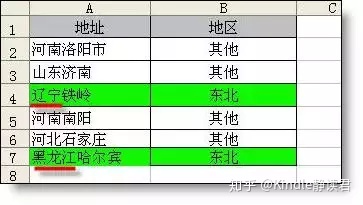
七、日期计算公式1、两日期间隔的年、月、日计算
A1是开始日期(2011-12-1),B1是结束日期(2013-6-10)。
计算:
相隔多少天?=datedif(A1,B1,"d") 结果:557
相隔多少月? =datedif(A1,B1,"m") 结果:18
相隔多少年? =datedif(A1,B1,"Y") 结果:1
不考虑年相隔多少月?=datedif(A1,B1,"Ym") 结果:6
不考虑年相隔多少天?=datedif(A1,B1,"YD") 结果:192
不考虑年月相隔多少天?=datedif(A1,B1,"MD") 结果:9
datedif函数第3个参数说明:
"Y" 时间段中的整年数。
"M" 时间段中的整月数。
"D" 时间段中的天数。
"MD" 天数的差。忽略日期中的月和年。
"YM" 月数的差。忽略日期中的日和年。
"YD" 天数的差。忽略日期中的年。
2、扣除周末的工作日天数
公式:C2
=NETWORKDAYS.INTL(IF(B2<DATE(2015,1,1),DATE(2015,1,1),B2),DATE(2015,1,31),11)
说明:返回两个日期之间的所有工作日数,使用参数指示哪些天是周末,以及有多少天是周末。周末和任何指定为假期的日期不被视为工作日
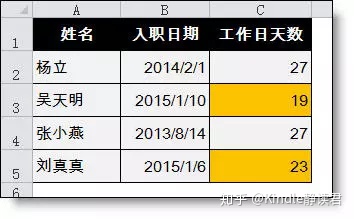
八、其他常用公式1、创建工作表目录的公式
把所有的工作表名称列出来,然后自动添加超链接,管理工作表就非常方便了。
使用方法:
第1步:在定义名称中输入公式:
=MID(GET.WORKBOOK(1),FIND("]",GET.WORKBOOK(1))+1,99)&T(NOW())
第2步、在工作表中输入公式并拖动,工作表列表和超链接已自动添加
=IFERROR(HYPERLINK("#'"&INDEX(Shname,ROW(A1))&"'!A1",INDEX(Shname,ROW(A1))),"")2、中英文互译公式
=FILTERXML(WEBSERVICE("http://fanyi.youdao.com/translate?&i="&A2&"&doctype=xml&version"),"//translation")
如果想了解更多kindle相关的技巧资讯,可以关注我的公众号静读空间;
静读空间(ID:jingduzone):一个致力于成为电纸书从购买、入门到精通的一站式内容聚集地的公众号;关于kindle及其他电子阅读器的疑惑,你都可以在静读空间找到答案!另外,在静读空间回复“我要福利”,免费获得40G电子书资源!




















 799
799

 被折叠的 条评论
为什么被折叠?
被折叠的 条评论
为什么被折叠?








